هناك بعض الأشياء المخيفة التي يمكن أن تحدث أثناء استخدام جهاز الكمبيوتر الخاص بك. من بين كل هؤلاء ، قد تكون شاشة الموت الزرقاء هي الأكثر رعباً. الاسم وحده يجعلك تشعر أنه قد لا يكون هناك أي أمل من أجل استرداد جهاز الكمبيوتر.
لا يوجد سبب واحد فقط لشاشة الموت الزرقاء ، وإذا كنت مهتمًا وتبحث عن كثب ، فهناك دائمًا رسالة ملحقة عند حدوث هذا الانهيار في النظام. إحدى رسائل الخطأ هذه هي “critical structure corruption”.
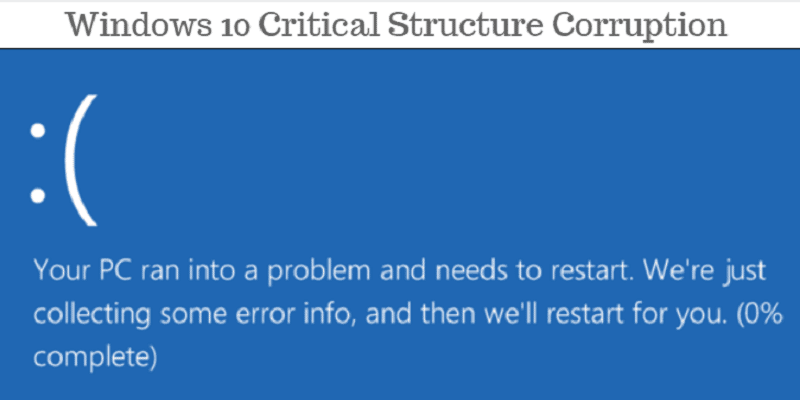
سنقوم في هذه المقالة بمشاهدة ما يمكنك القيام به عندما يواجه جهاز Windows 10 الخاص بك تعطلًا بسبب هذا الفشل.
ما الذي يسبب تلف البنية الحرجة؟
عندما تواجه هذه المشكلة ، فهناك شيئان من الأمور الأساسية التي يمكن أن تذهب بشكل خاطئ وتؤدي إلى حدوث الخلل:
- الأجهزة الخاطئة – في كثير من الحالات يكون هذا عادةً بسبب الذاكرة الخاطئة
- شفرة نواة حرجة أو بيانات تم تغييرها بطريقة مقصودة أو غير مقصودة بواسطة التعريفات
مع أخذ هذين السببين في الاعتبار ، يمكننا المضي قدمًا والإشارة إلى الإصلاحات الممكنة لمشكلة Windows 10 هذه.
إصلاح تلف البنية الحرجة في نظام التشغيل Windows 10
يجب أن تجرب هذه الإصلاحات إذا رأيت شاشة الموت الزرقاء مع رسالة الخطأ “critical structure corruption”.
1. إلغاء تثبيت البرامج المحتملة المسبب للمشكلة
هناك بعض البرامج التي تشتهر بهذا الخلل في النظام. ولكن حتى قبل إلغاء تثبيت البرامج الاعتيادية ، يجب عليك أولاً التأكد من إلغاء تثبيت أي برامج تم تثبيتها قبل حدوث التعطل تمامًا. كان يمكن أن تكون قد تسببت في هذا الفساد.
إذا لم يتم تثبيت أي برامج قبل التعطل مباشرة ، فيجب عليك التحقق مما إذا كان الكمبيوتر يحتوي على أدوات Deamon أو MacDriver أو Intel HAXM. فهم الجناة المعروفون.
لإلغاء تثبيت برنامج ، افتح لوحة التحكم. ضمن تصنيف “البرامج” ، حدد “إلغاء تثبيت برنامج”.
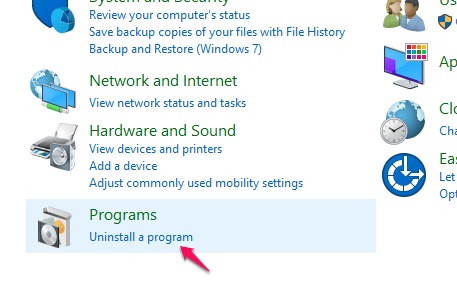
في التطبيق الصغير “البرامج والميزات” الذي يفتح ، حدد البرنامج الذي تريد إلغاء تثبيته وانقر فوق الزر “إلغاء التثبيت”.
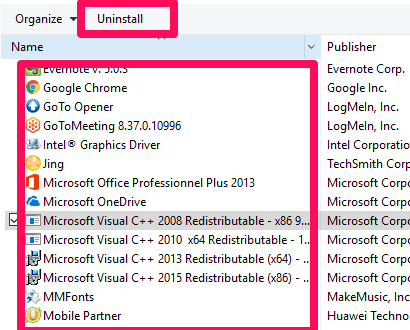
2. قم بتحديث برنامج بطاقة الرسومات
هذه العملية عادة ما تحدث تلقائيا افتراضيا. يمكن أيضاً أن يتم ذلك يدوياً عندما تحتاج إلى استكشاف مشكلة تلف بنية هامة.
لتحديث برنامج بطاقة الرسومات يدوياً ، اتبع الخطوات التالية:
1. افتح مدير الأجهزة عن طريق البحث عن مدير الأجهزة في قائمة “ابدأ” والنقر فوق الرمز الخاص به.
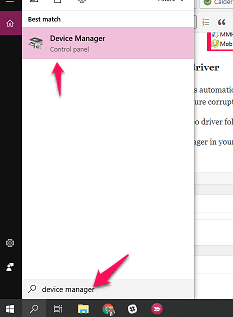
2. في برنامج مدير الأجهزة ، ابحث عن بطاقة الرسومات الخاصة بك تحت “محولات أجهزة العرض”. يجب أن تلاحظ أن اسم بطاقة الرسومات سيكون مختلفًا اعتمادًا على الشركات المصنعة.
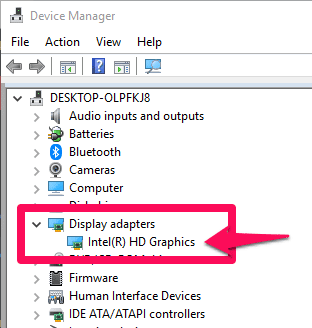
3. انقر بزر الماوس الأيمن على خيار “تحديث برنامج التشغيل” لبطاقة الرسومات.
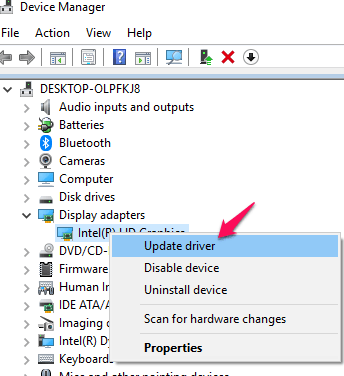
4. حدد الخيار “البحث تلقائيًا عن برنامج التشغيل المحدث”. يسمح اختيار هذا الخيار للكمبيوتر بالبحث عن تحديث لبرنامج تشغيل بطاقة الرسومات الخاصة بك. يتم تثبيت هذا التحديث تلقائيًا على الكمبيوتر المحمول.
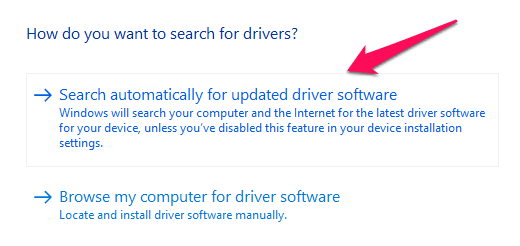
3. تحقق من عارض الأحداث
يعد عارض الأحداث أداة مهمة جدًا وفي كثير من الحالات يمثل إصلاحًا حيويًا. يمكن أن يخبركم ما حدث عند النقطة التي حدث فيها الفساد الحرج. يعطي فكرة أعمق وأكثر تعليما عن هوية البرنامج المذنب.
لاستخدام عارض الأحداث لتتبع سبب هذا التعطل ، اتبع هذه الخطوات البسيطة.
1. افتح عارض الأحداث باستخدام اختصار لوحة المفاتيح Win + X وتحديد الخيار “Events Viewer“.
2. بمجرد فتح هذا ، حدد Windows Logs and System. تحقق من الحدث المشبوه في القسم الأوسط من عارض الأحداث. ستكون هذه الأحداث التي وقعت في وقت وقوع الحادث. يمكنك إلغاء تثبيت البرنامج المشتبه به الذي تم تشغيله في الوقت المناسب لمعرفة ما إذا كان السبب في حدوث العطل أم لا.
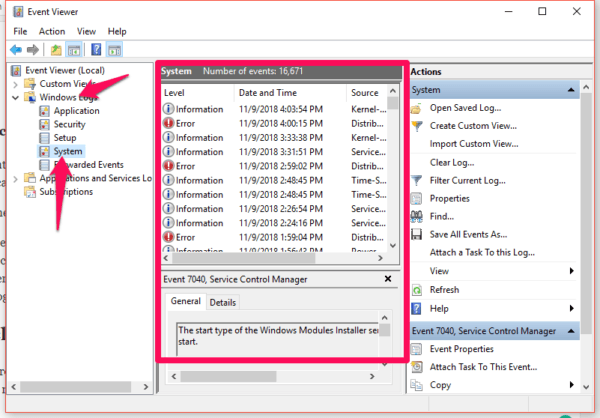
الخلاصة
يكون آخر حل إذا لم تعمل هذه الإصلاحات عملية تثبيت نظيف أو إعادة تعيين إعدادات المصنع. هذا ، ومع ذلك ، ليس مطلوبا في كثير من الأحيان. تمامًا مثل العديد من المشكلات التي ستواجهها مع نظام التشغيل Windows 10 ، يمكن معالجة هذا الأمر في الغالب باتباع الخطوات المذكورة أعلاه.







